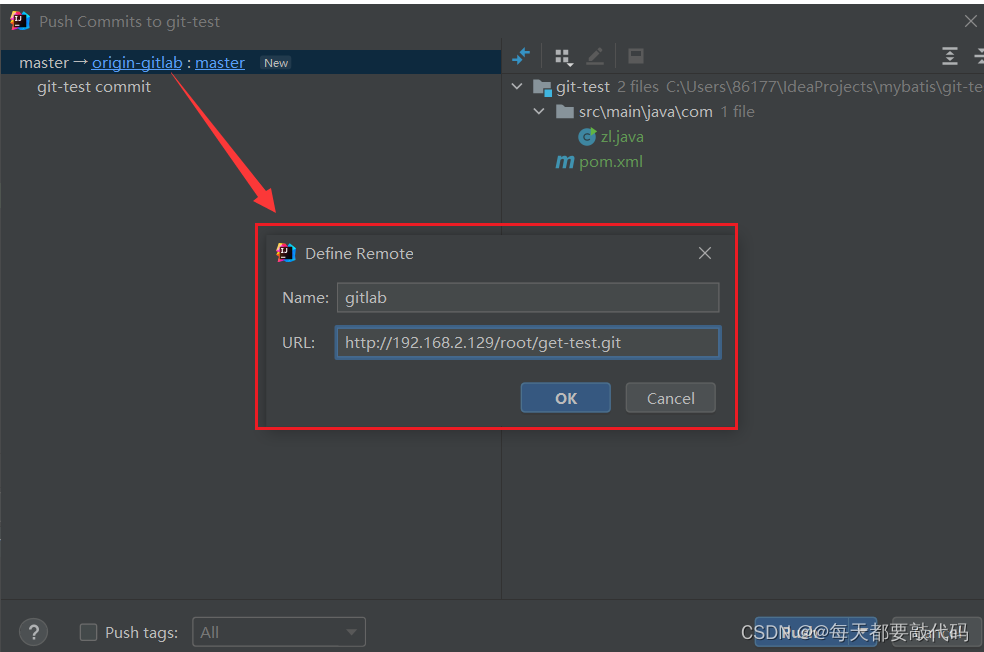【分布式版本控制系统Git】| 国内代码托管中心-Gitee、自建代码托管平台-GitLab
目录
一:国内代码托管中心-码云
1. 码云创建远程库
2. IDEA 集成码云
3. 码云复制 GitHub 项目
二:自建代码托管平台-GitLab
1. GitLab 安装
2. IDEA 集成 GitLab
一:国内代码托管中心-码云
众所周知,GitHub 服务器在国外,使用 GitHub 作为项目托管网站,如果网速不好的话, 严重影响使用体验,甚至会出现登录不上的情况(个人感觉手机热点更容易登入)。针对这个情况,大家也可以使用国内的项目托管网站-码云(Gitee)。
码云是开源中国推出的基于 Git 的代码托管服务中心,网址是https://gitee.com/,自己进行注册登录,使用方式跟 GitHub 一样,而且它还是一个中文网站(很流畅),如果你英文不是很好它是最好的选择。
1. 码云创建远程库
点击首页右上角的加号,选择下面的新建仓库
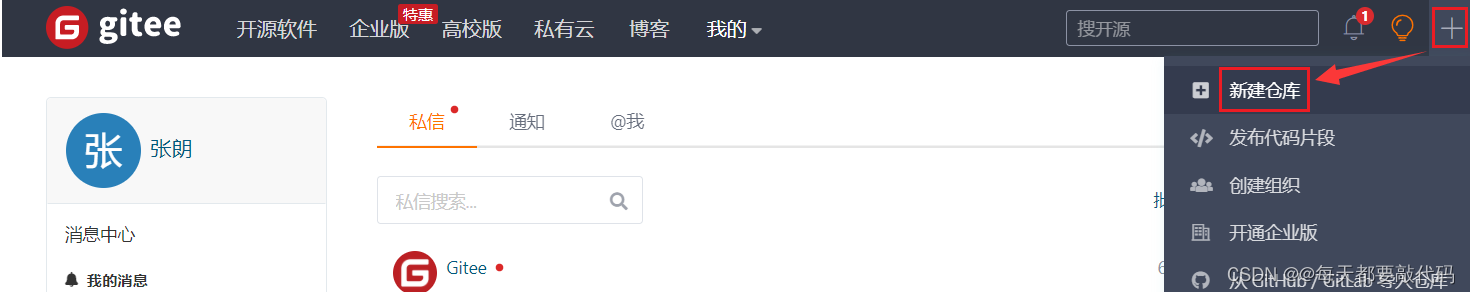
填写仓库名称,路径和选择是否开源(现在默认只能是私有库了,可以在仓库管理进行更改)
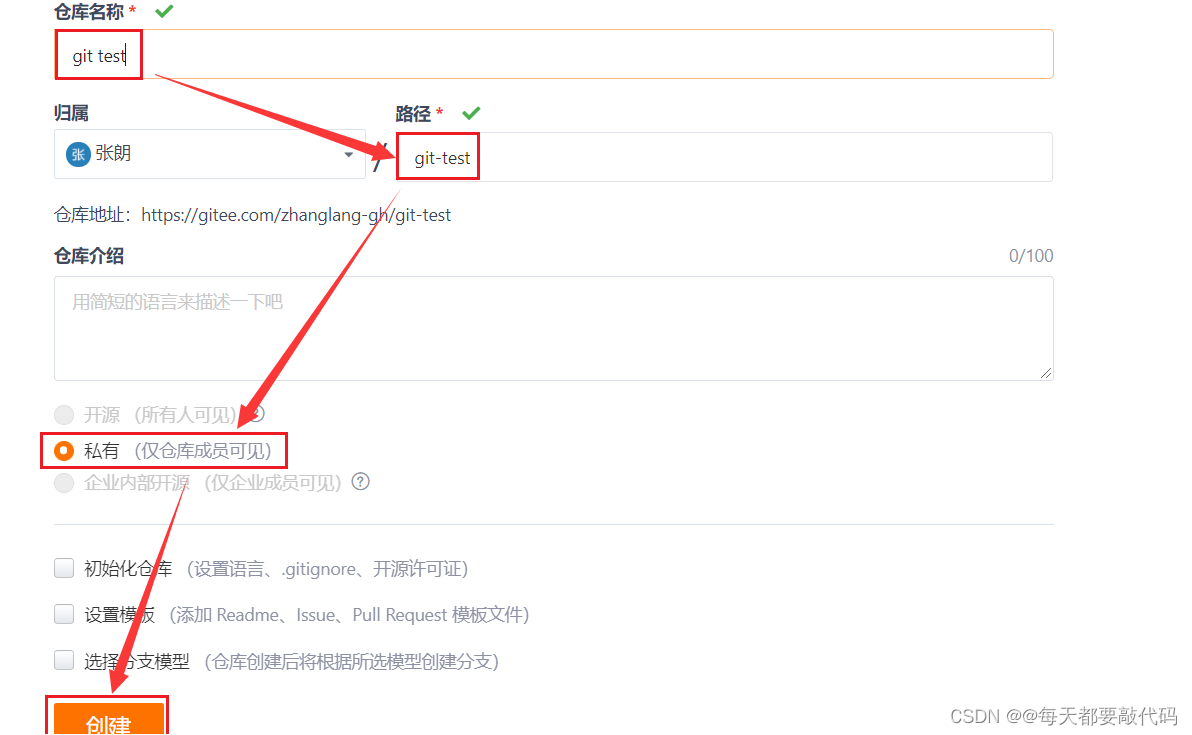
远程库创建好以后,就可以看到 HTTPS 和 SSH 的链接
注:码云的服务器在国内,很容易就可以使用HTTPS进行连接!

可以手动把原先创建的私有库修改为公有的库

2. IDEA 集成码云
2.1 IDEA 安装码云插件
Idea 默认不带码云插件,我们第一步要安装 Gitee 插件。如图所示,在 Idea 插件商店搜索 Gitee,然后点击右侧的 Install 按钮!
注:对于老版本的IDEA可能需要提示重启IDEA后才会生效!
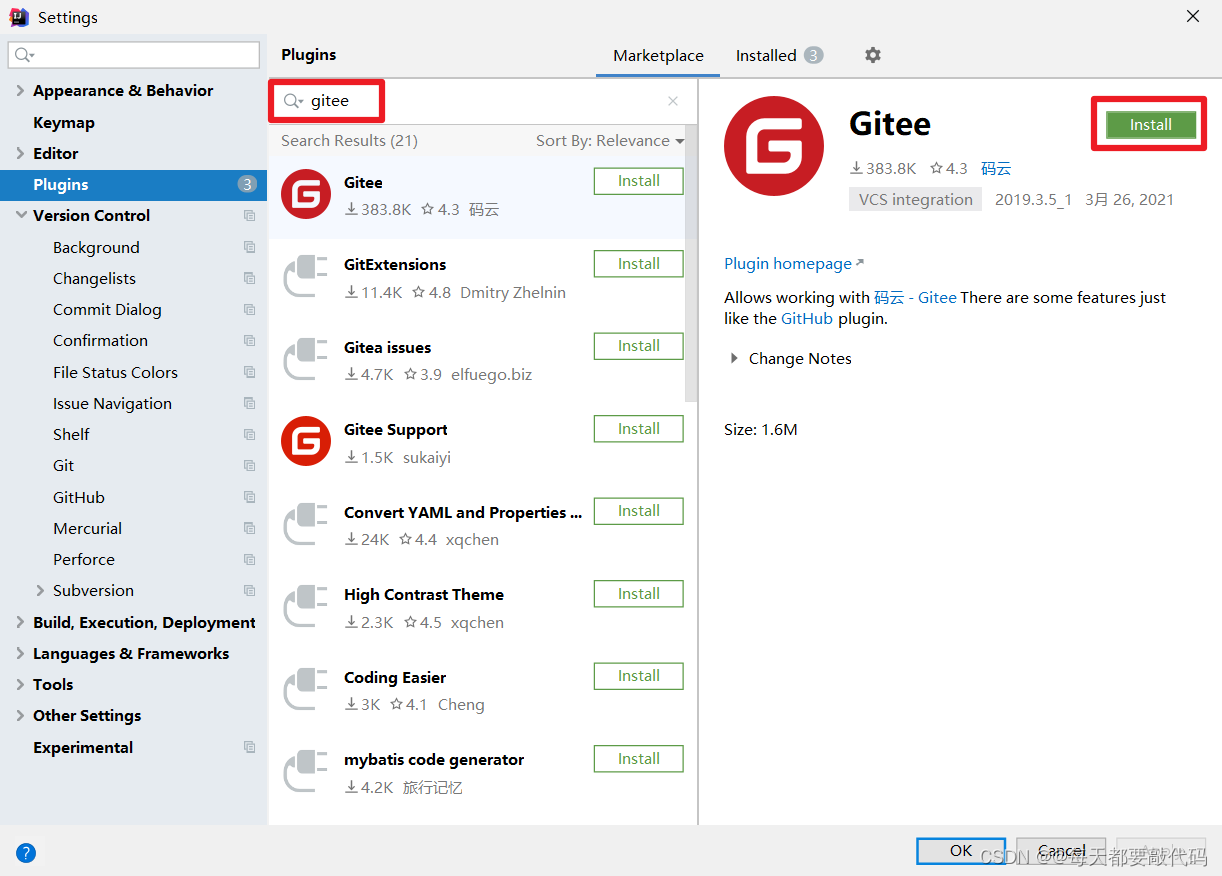
在 Version Control 设置里面看到 Gitee,说明码云插件安装成功
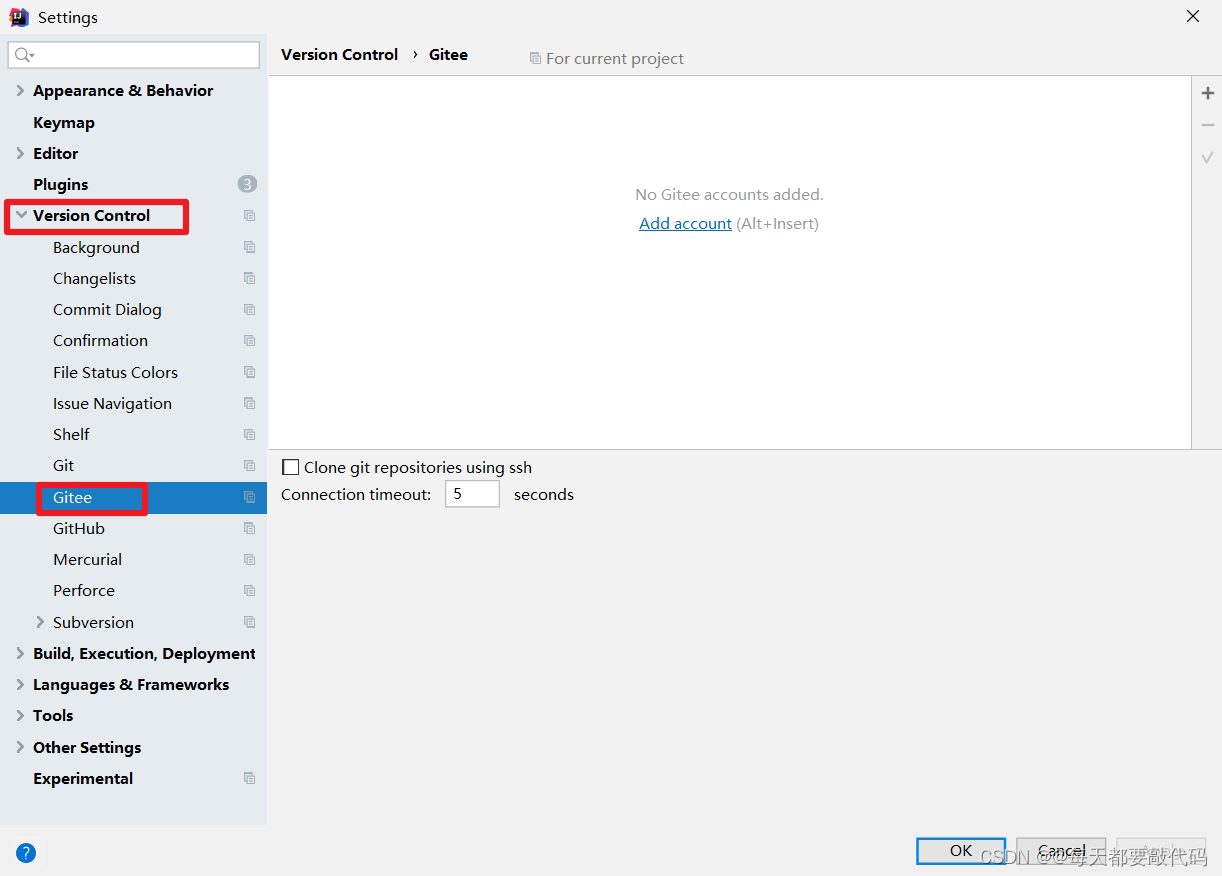
然后在码云插件里面添加码云帐号,我们就可以用 Idea 连接码云了。
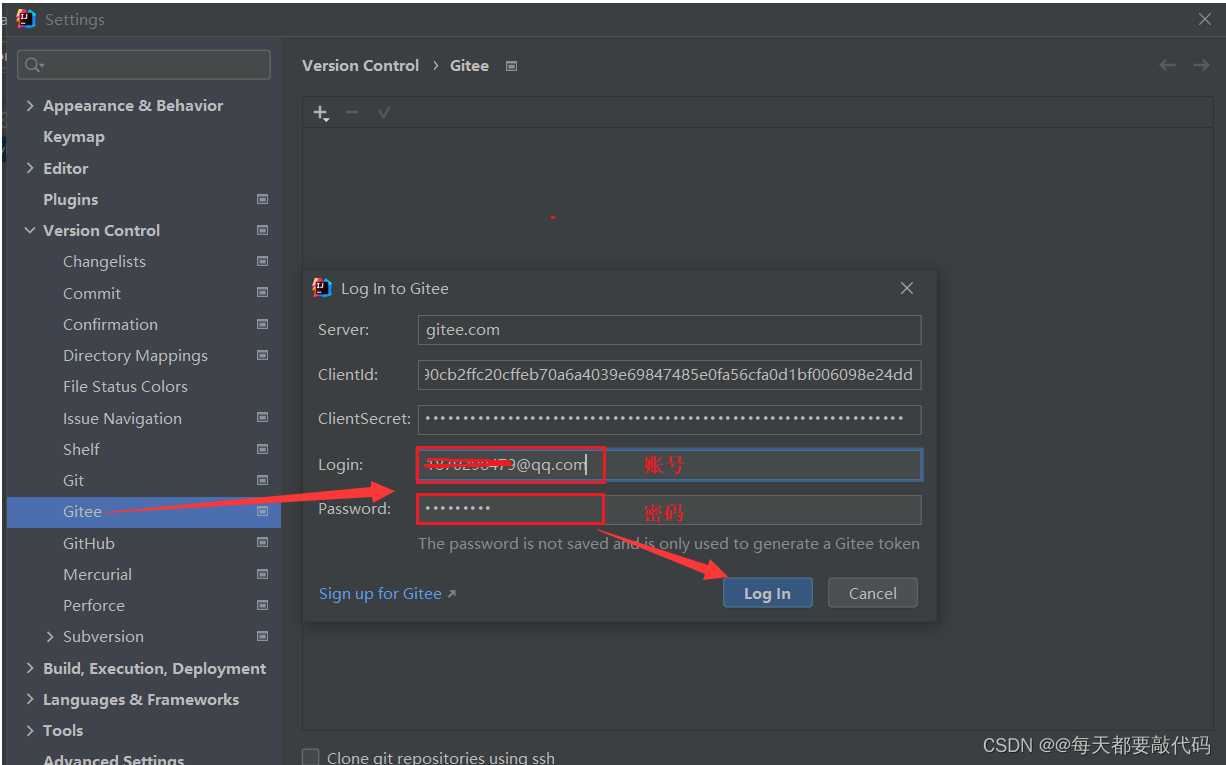
成功建立连接后会出现以下界面
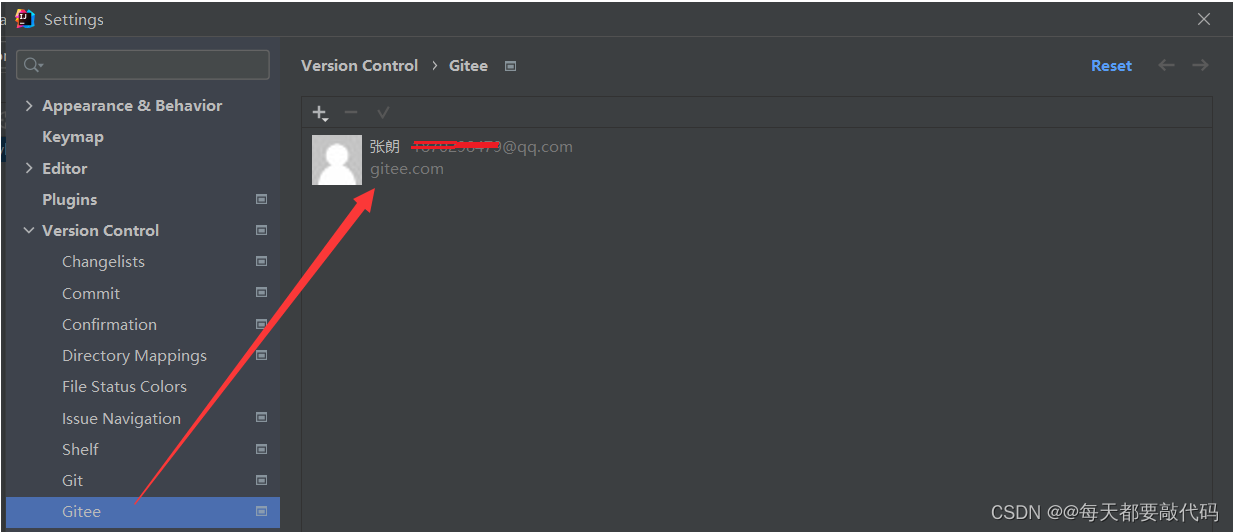
2.2 IDEA 连接码云
Idea 连接码云和连接 GitHub 几乎一样,首先在 Idea 里面创建一个工程,初始化 git 工 程,然后将代码添加到暂存区,提交到本地库,这些步骤上面已经讲过,此处不再赘述!
第一种推送方式:Git--->Gitee--->Share Project on Gitee
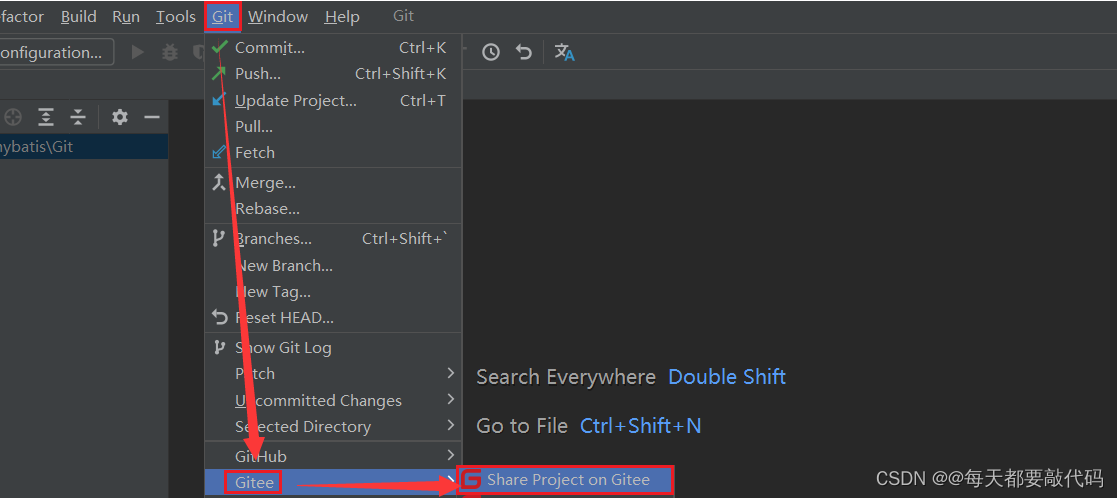
注:这种方式不需要提前创建好仓库,实际上会完成创建仓库和推送push这两个仓库!
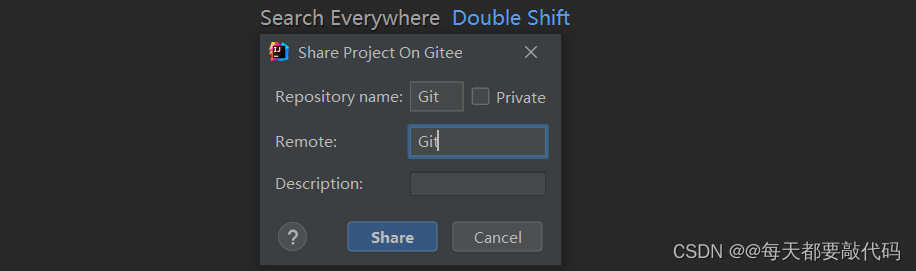
第二种推送方式:右击鼠标--->选择Git--->Push
注:这种方式要提前创建好仓库,把仓库的URL复制过来,上面是它的别名!

此时登录码云的git test仓库,就能找到我们提交的项目

注:只要码云远程库链接定义好以后,对码云远程库进行 pull 和 clone 的操作和 Github 一 致!
3. 码云复制 GitHub 项目
码云提供了直接复制 GitHub 项目的功能,方便我们做项目的迁移和下载;具体操作如下:
第一步:导入GitHub已有的仓库,拉取过来
①点击+,然后选择从GitHub/GitLab中导入仓库
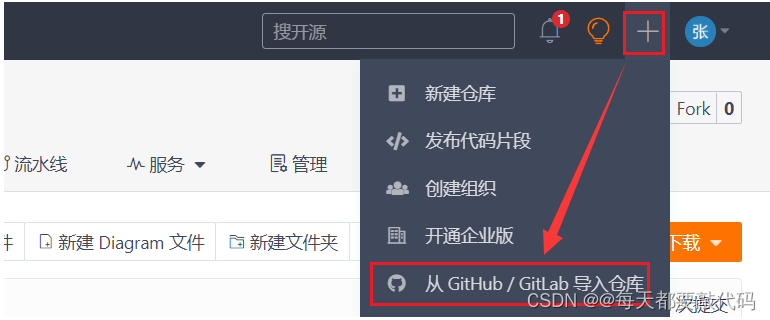
②或者新建仓库
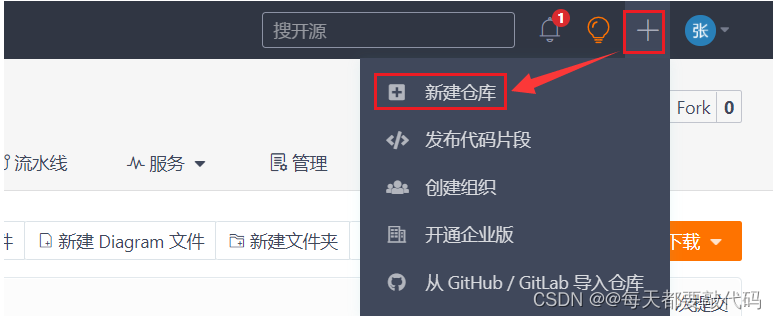
会有提示选择导入已有的其它网站仓库

进行授权验证,进行导入
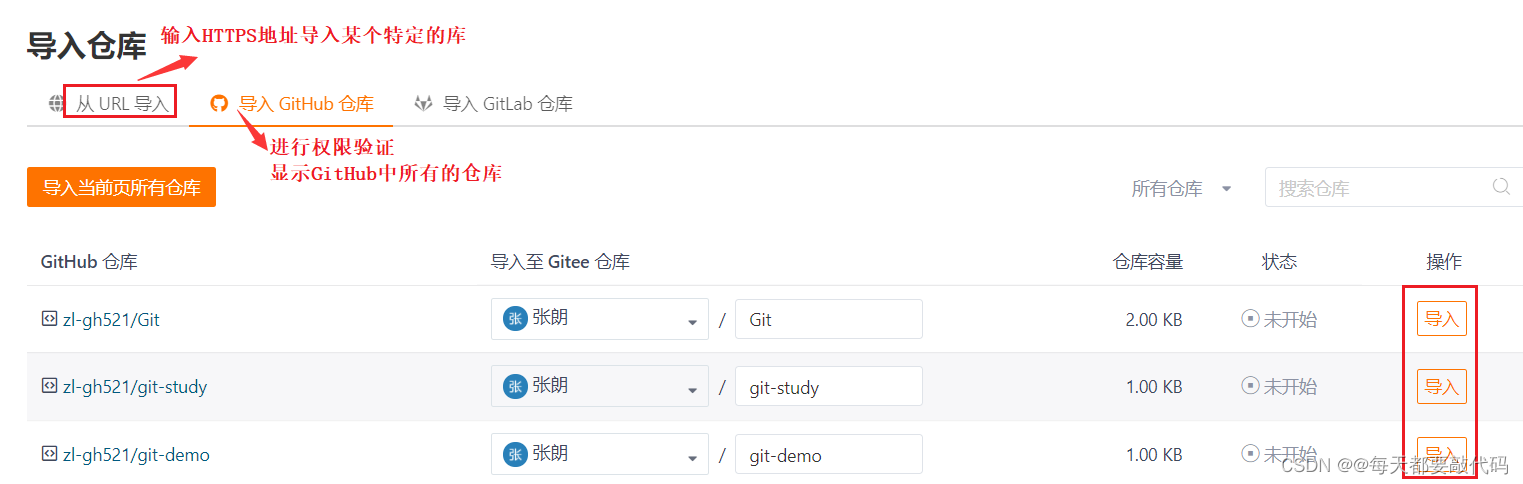
成功导入GitHub的git仓库

第二步:强制更新同步功能
如果此时GitHub上这个项目的代码改变了,在码云项目端可以手动重新同步,进行更新!
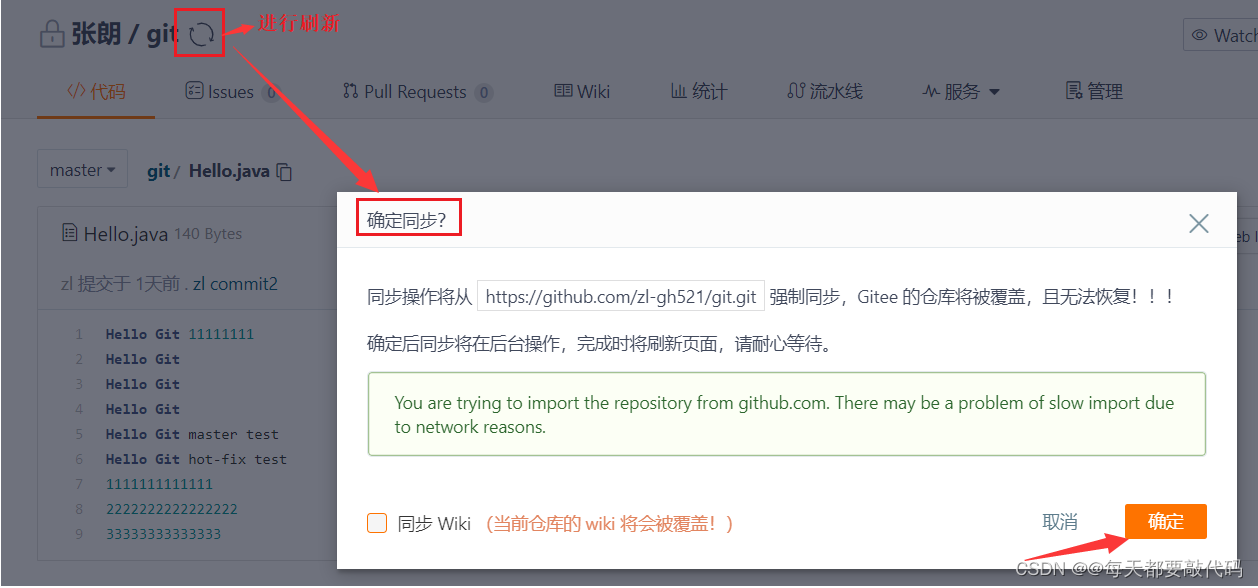
二:自建代码托管平台-GitLab
1. GitLab 安装
(1)GitLab 简介
GitLab 是由 GitLabInc.开发,使用 MIT 许可证的基于网络的 Git 仓库管理工具,且具有
wiki 和 issue 跟踪功能。使用 Git 作为代码管理工具,并在此基础上搭建起来的 web 服务。 GitLab 由乌克兰程序员 DmitriyZaporozhets 和 ValerySizov 开发,它使用 Ruby 语言写 成。后来,一些部分用 Go 语言重写。截止 2018 年 5 月,该公司约有 290 名团队成员,以 及 2000 多名开源贡献者。GitLab 被 IBM,Sony,JülichResearchCenter,NASA,Alibaba,Invincea,O’ReillyMedia,Leibniz-Rechenzentrum(LRZ),CERN,SpaceX 等组织使用。
(2)GitLab 官网地址
官网地址:https://about.gitlab.com/
安装说明:https://gitlab.cn/install/
准备一个系统为 CentOS7 以上版本的服务器,关闭防火墙,并且配置好主机名和 IP,保证服务器可以上网(ping一下就可以)!
(3)安装包准备
yum 在线安装 gitlab-ce 时,需要下载几百 M 的安装文件,非常耗时,所以最好提前把 所需 RPM 包下载到本地,然后使用离线 rpm 的方式安装。
下载地址:
https://packages.gitlab.com/gitlab/gitlabce/packages/el/7/gitlab-ce-13.10.2-ce.0.el7.x86_64.rpm注:资料里提供了此 rpm 包,直接将此包上传到服务器/opt/module 目录下即可。
![]()
(4)编写安装脚本
安装 gitlab 步骤比较繁琐,因此我们可以参考官网编写 gitlab 的安装脚本!
vim gitlab-install.sh
sudo rpm -ivh /opt/module/gitlab-ce-13.10.2-ce.0.el7.x86_64.rpm
sudo yum install -y curl policycoreutils-python openssh-server cronie
sudo lokkit -s http -s ssh
sudo yum install -y postfix
sudo service postfix start
sudo chkconfig postfix on
curl https://packages.gitlab.com/install/repositories/gitlab/gitlab-ce/script.rpm.sh | sudo bash
sudo EXTERNAL_URL="http://gitlab.example.com" yum -y install gitlab-ce
给脚本增加执行权限
chmod +x gitlab-install.sh 执行该脚本,开始安装 gitlab-ce
注:对于某些命令如果提示不存在,直接yum -y install 命令,进行下载即可!
./gitlab-install.sh(5)初始化 GitLab 服务
执行以下命令初始化 GitLab 服务,过程大概需要几分钟
gitlab-ctl reconfigure 一直进行run,直到出现以下提示,表示成功

(6)启动 GitLab 服务
执行以下命令启动 GitLab 服务;如需停止:执行 gitlab-ctl stop
gitlab-ctl start
(7)使用浏览器访问 GitLab
使用主机名(c1)或者 IP (192.168.2.129)地址即可访问 GitLab 服务都可以。
需要提前配一下 windows 的 hosts 文件。

#192.168.2.129 c1
在Linux的vim /etc/hosts也要更改
192.168.2.129 c1
使用ip进行访问回车,默认端口号是8080,会跳转到让我们设置登录密码,账户默认是root
注:如果此时报502错误,可能是GitLab启动某些服务比较慢,过一会再去访问!

设置好密码后,就会跳转到登录界面

登录成功后,创建仓库
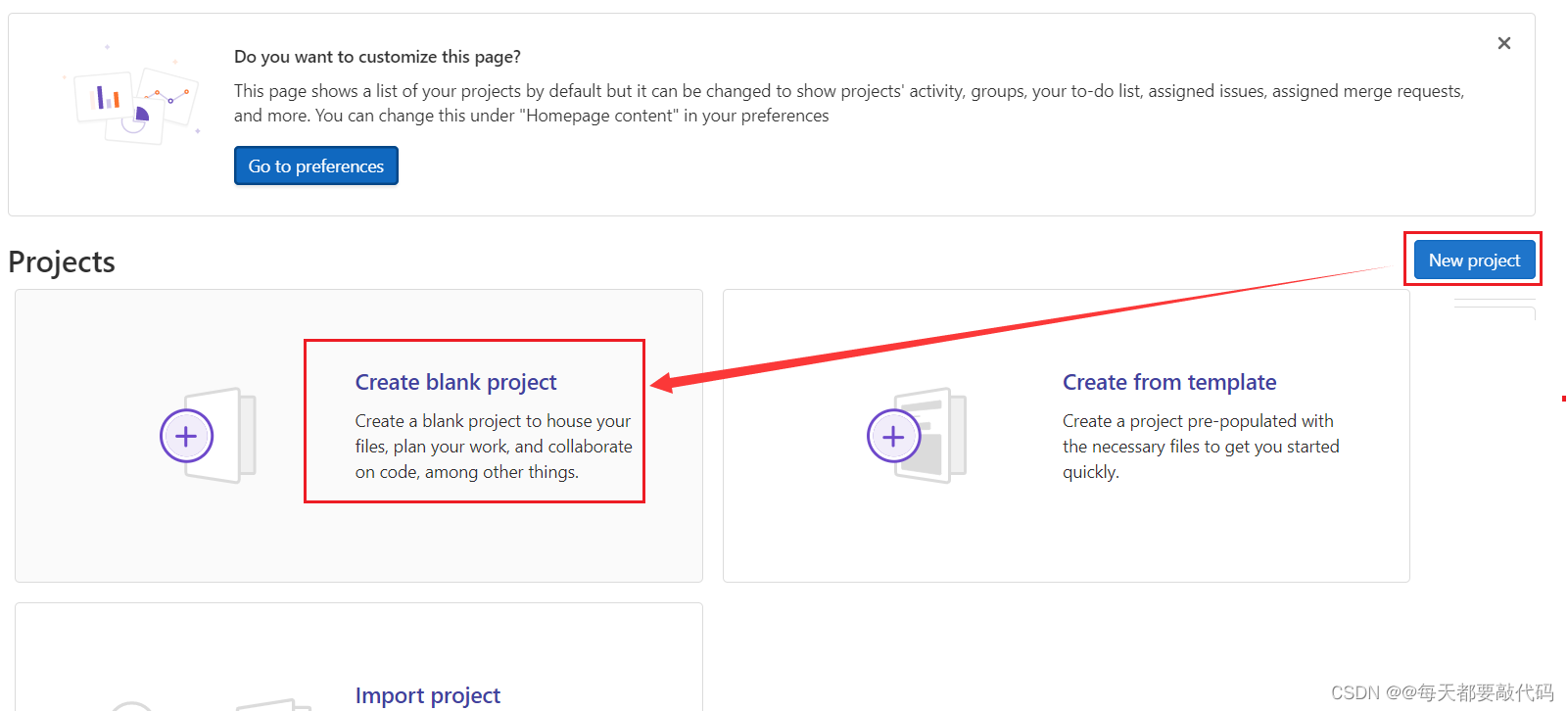
设置仓库的名字
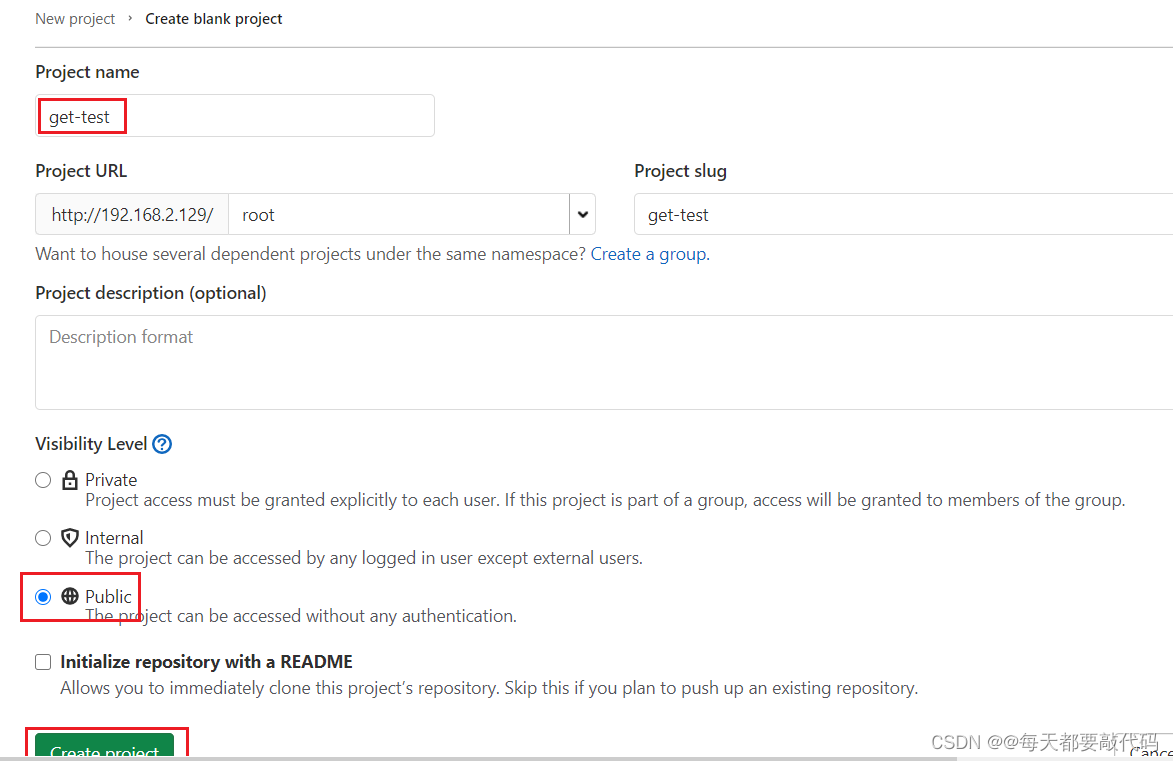
也是有两个链接可以完成连接

2. IDEA 集成 GitLab
(1)安装 GitLab 插件
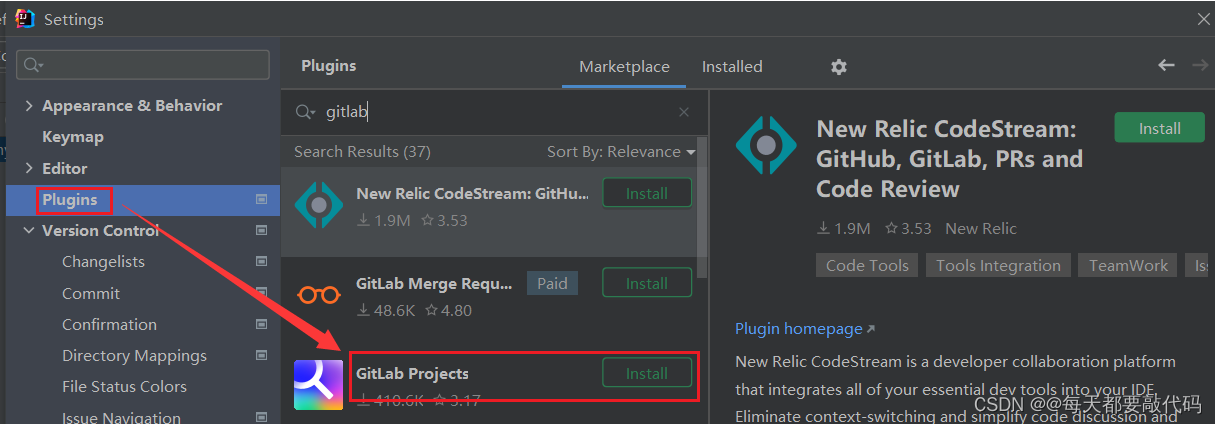
(2)设置 GitLab 插件
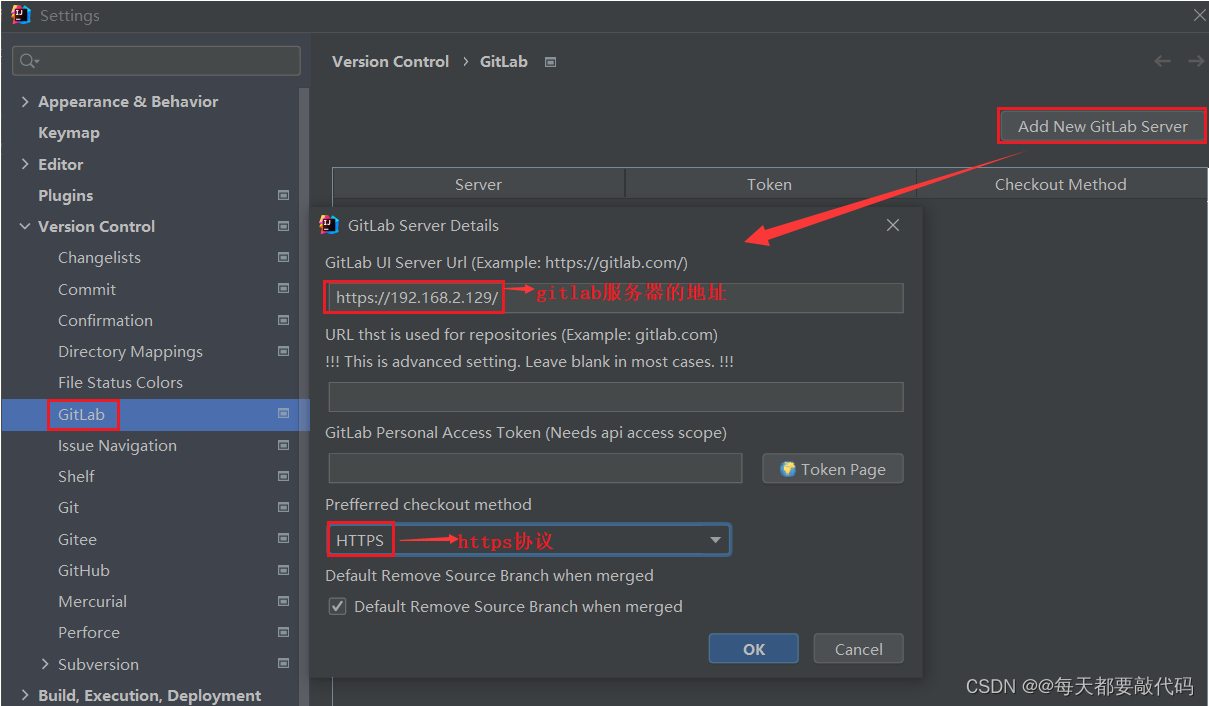
(3)push 本地代码到 GitLab 远程库
注意:给的链接是一个案例的例子,需要我们手动替换
http://gitlab.example.com/root/get-test.git // 复制过来的地址连接
http://192.168.2.129/root/get-test.git // 修改后的链接